ARENDA CELLCOM™
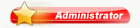

Gender : 
Birthday : 1979-07-01
Lokasi : flasher.home-forum.com
Job/hobbies : browsing
 |  Subject: Cara Membuat Wifi Dari Laptop (Windows XP) Subject: Cara Membuat Wifi Dari Laptop (Windows XP)  20th September 2012, 01:36 20th September 2012, 01:36 | |
|
Cara Membuat Wifi Dari Laptop (Windows XP)
Artikel lughot kali ini sekedar berbagi
tips yang pernah diajarkan oleh teman lughot, yaitu cara membuat wifi
dengan Laptop. Jadi nanti kalau sobat semua pengen internetan rame-rame
ma tmen2 trus yang punya modem cuma satu orang .. sobat Tenang saja! 1
Modem akan bisa dipakai sama puluhan Laptop.
Sebenarnya kita dapat membuat ”semacam”
akses poin dengan fasilitas wifi yang dimiliki oleh laptop kita. Dengan
begitu, kita dapat melakukan sharing file dengan laptop lain yang
terkoneksi melalui wifi tersebut. Bahkan kita dapat berbagi koneksi
internet. Namun, tentu saja kekuatan sinyal yang dipancarkan tidak
sejauh bila menggunakan akses poin.
Berikut dibawah ini cara membuat ”semacam” akses point pada laptop kita:
1. Klik 2x ikon wifi di pojok kanan bawah, sehingga muncul layar Wireless Network Connection
2. Lalu lihat di sebelah kiri terdapat tulisan “Set up a wireless network for a home or small office”. Klik tulisan tersebut.
3. Akan muncul sebuah wizard seperti berikut.
4. Klik Next lalu akan muncul wizar baru kemudian pilih ”Set up a new wireless network”.
5. Klik Next dan akan muncul wizard berikut.
Masukkan SSID (network name). SSID
adalah nama network yang akan dipancarkan. Pilih “Manually assign
network key” untuk membuat password secara manual apabila hendak masuk
ke jaringan tersebut.
6. Lalu klik Next dan masukkan password yang akan digunakan bila hendak masuk ke jaringan.
7. Lalu klik Next , maka akan muncul wizard berikut.
8. Klik Next lalu Finish
Itu
adalah cara pertama. Namun terkadang cara pertama tersebut gagal karena
pada beberapa kondisi mengharuskan setting jaringan sebagai jaringan
Ad-Hoc, namun pada cara pertama tadi tidak ada langkah untuk setting
jaringan menjadi Ad-Hoc. Oleh karenanya saya tulis lagi cara lain yang
menurut saya lebih sederhana dan sering saya gunakan.
1. Klik 2x ikon wifi di pojok kanan bawah, sehingga muncul layar Wireless Network Connection
2. Pada pojok kiri bawah terdapat tulisan ”Change Advanced Setting”. Klik tulisan tersebut.
3. Maka akan muncul jendela properties seperti berikut.
4. Klik Tab Wireless Networks. Maka akan berpindah pada Tab lain seperti ini.
Klik tombol Add.
5. Lalu akan muncul jendela baru seperti ini.
Masukkan SSID. Kemudian hilangkan tanda
centang pada ”The key is provide for me automatically” supaya kita dapat
menentukan sendiri password yang akan digunakan untuk masuk ke
jaringan. Lalu beri tanda centang pada “This is a computer-to-computer
(ad hoc) network;wireless acces points are not used”.
6. Lalu klik OK dua kali.
Sekarang,
kita cek jaringan wireless yang kita buat tadi sudah ada atau belum
dengan cara klik 2x ikon wifi di pojok kanan bawah, sehingga muncul
layar Wireless Network Connection seperti berikut.
Apabila SSID yang kita buat tadi sudah
tampak, maka berarti kita sudah berhasil. Namun statusnya masih ”On
Demand”. Untuk mengaktifkan jaringan tersebut agar laptop lain dapat
juga terhubung, maka laptop yang digunakan sebagai ”akses poin” harus
mengkonekkan dengan jaringan tersebut terlebih dahulu. Oleh karenanya,
klik tombol ”Connect” pada jendela tersebut. Masukkan password yang
sudah dibuat tadi.
Setelah itu, status yang terlihat akan seperti berikut.
Di gambar tersebut statusnya menjadi Not
Connected. Jangan khawatir, karena status itu menunjukkan bahwa belum
ada computer/laptop lain yang terhubung dalam jaringan tersebut. Nanti
apabila sudah ada komputer/laptop yang terhubung, maka statusnya akan
berubah menjadi Connected.
Cara membuat ”semacam” akses poin ini
pernah juga saya terapkan menggunakan kartu jaringan wireless Internal
pada komputer. Dan mungkin saja dapat diterapkan pada USB wireless
network, namun untuk USB wireless network saya belum pernah mencoba.
Dengan
terkoneksi dalam jaringan wireless ini, kita dapat saling berbagi
dengan komputer/laptop lain dengan cara menyamakan WORKGROUP yang ada
pada Windows kita.
Dan seperti yang saya katakan tadi,
bahwa kita pun dapat membagi jaringan internet yang terkoneksi pada
laptop ”akses poin” kepada laptop/komputer lain yang terhubung dalam
jaringan wireless ini.Read more: http://lughot.blogspot.com/2012/07/cara-membuat-wifi-dari-laptop-windows-xp.html#ixzz26wSv4ubz |
|
